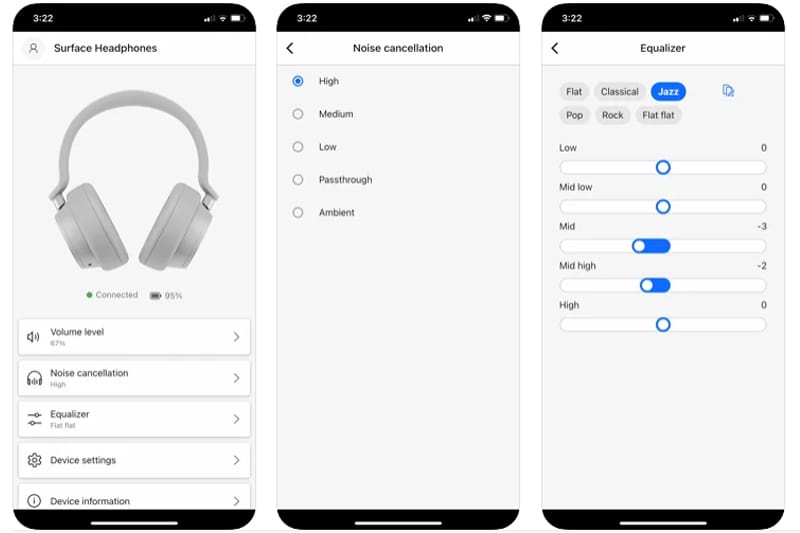Surface Audio, iOS'ta Microsoft Surface olarak yeniden adlandırıldı
2 dk. okuman
Yayınlandı
MSPoweruser'ın editör ekibini ayakta tutmasına nasıl yardımcı olabileceğinizi öğrenmek için açıklama sayfamızı okuyun. Daha fazla

Microsoft, Surface Audio uygulamasını sessizce yeniden markalaştırdı iOS ve Android Microsoft Surface'a görünüşte hiçbir sebep yok.
Yaklaşık üç yıl önce piyasaya sürüldükten sonra, Surface Audio uygulaması olanlara sadık bir arkadaş uygulaması olmuştur. Microsoft'un Yüzey Kulaklıkları ve veya Yüzey Kulaklıkları, kullanıcıların kulaklıkları güncellemelerine ve ayarları bir ekolayzer ile özelleştirmelerine olanak tanır.
Ne yazık ki, Microsoft şimdi yeniden markalaştığı ve kullanıcıları özel Microsoft Surface uygulamasına doğru ittiği için Surface Audio'nun zamanı sona eriyor. Lumia güncellemesi ortaya koymaktadır.
Neyse ki, isim değişikliğine rağmen, iOS ve Android'deki Microsoft Surface uygulaması, farklı bir ad altında da olsa eski Surface Audio uygulamasıyla tamamen aynı şeyi yapıyor gibi görünüyor ve bu da uygulamayı neden yeniden markalandırmaya ihtiyaç duyulduğunu merak etmemize neden oluyor. .
Kullanıcıları bu yeniden markalaşma ve bildiğimiz şekliyle Surface Audio'nun ölümü hakkında bilgilendirmek için Microsoft bize kullanışlı bir bilgi verdi. kullanıcı deneyimi bildirimi, bize "Surface Headphones veya Surface Earbuds'taki ses deneyiminizi kişiselleştirmek için Surface uygulamasını kullanmamızı" söylüyor.
"En iyi deneyim için Surface Audio uygulamasını kaldırın (artık Microsoft tarafından desteklenmiyor)," bildirim devam ediyor.
Surface Kulaklıklarınız veya Surface Kulaklıklarınız yoksa ve Surface Audio uygulamasının bir zamanlar ne olduğu konusunda çok bilgili değilseniz, Microsoft Surface uygulamasının iOS ve Android'de yapmanıza izin verecekleri şunlardır:
- Kulaklıklarınızı ve kulaklığınızı güncelleyin
- Cihaz bilgilerini görüntüleyin ve değiştirin
- Pil bilgilerini ve ses seviyesini görüntüleyin
- Ayarları kişiselleştir
- İstediğiniz sesi elde etmek için ekolayzer ayarlarını değiştirin
- Hangi cihazların bağlı olduğunu kontrol edin
- Dil ayarlarını değiştir
- Kulaklığınızı ve kulaklığınızı fabrika ayarlarına sıfırlayın
- Eğitim videolarını izleyin
- Bize geri bildirim gönderin